こんにちは、iPad ProにハマりにハマっているTokuです。
iPadをお持ちの皆さんは、キーボードは何を使っていますか?
iPadの付属品のキーボードは、いろんな種類が出ています。
そのキーボードは使いやすいですか?
iPad Proの購入時、Apple純正品のSmart Keyboard Folioを合わせて購入しました。
カバーと兼用したキーボードで、打ちやすく、打鍵音も静かで非常に使いやすいです。
今回は、Smart Keyboard Folioを使って感じたメリット、デメリットを紹介します。
Smart Keyboard Folioってなによ
Smart Keyboard Folioは、Apple社が製造するiPad Pro専用のカバー兼用のキーボードです。
充電もペアリングも不要で、キーボードを取り付けるだけで文字入力を始めることができます。

メリット、良いところ
カバーと兼用
カバーと一体型になったキーボードなので、従来のキーボードのようにキーがポーンと外れる心配がありません。
いつものキーボードってこんな感じですよね。
カタカタ、ッターン!とやる人が多いキーボードです。

一般的なキーボードと比較して、下のSmart Keyboard Folioを見てください。
カバーと一体化しており、キーが外れる心配がありません。
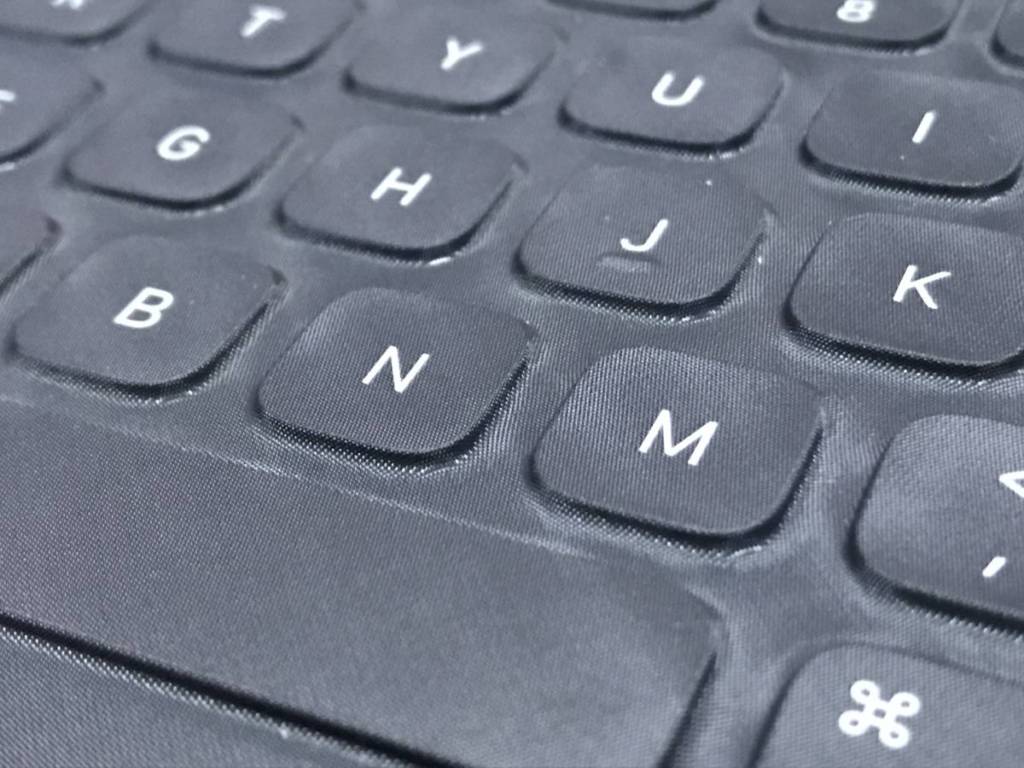
カバーだけど、外れないの?という疑問があると思います。
赤枠部分がマグネット部になっており、マグネット部がiPadに張り付きます。
強力なマグネットなので、ちょっとやそっとじゃ外れません。
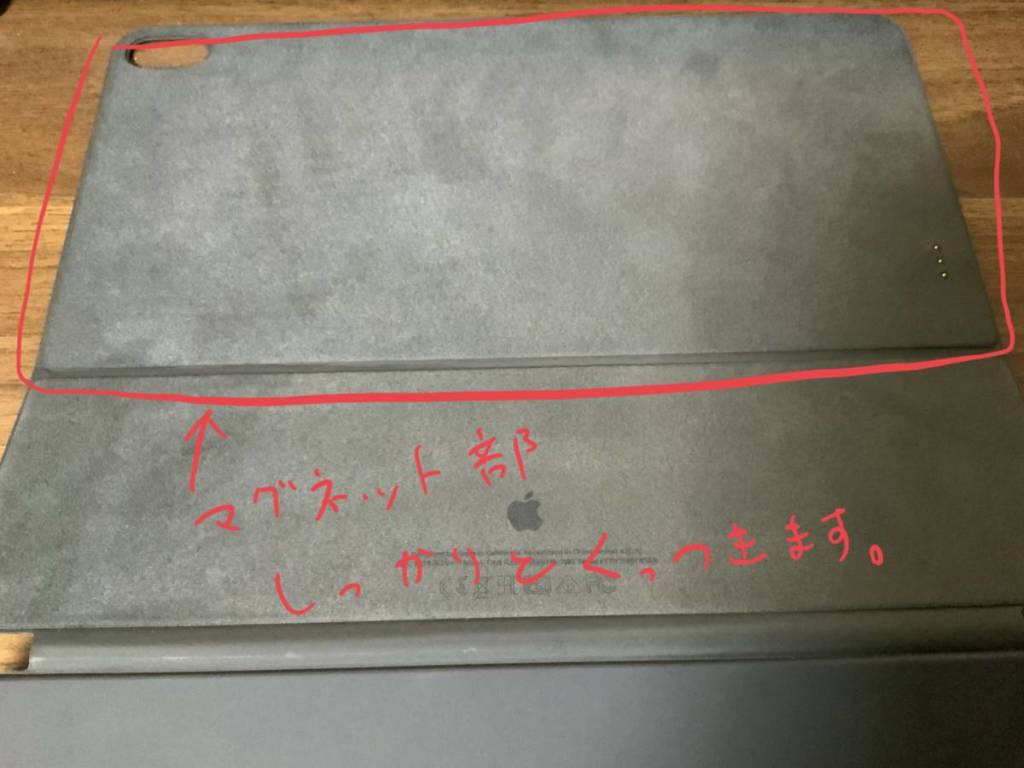
カバーの役割もしているため、iPadを傷や衝撃から守ってくれます。
また、カバーの触り心地は滑らかで柔らかく、触っていて気持ちが良いです。
電池不要で動く優れもの
ここがSmart Keryboard Folioの魅力のひとつと言っても良いでしょう。
従来のキーボードは、USBで接続するか、無線などのBluetoothで接続するかのどちらかです。
USBの場合は、USBから給電されるので電源不要です。
無線などは通信を行うため、キーボードに電池が入っていることが多いです。
Smart Keyboard Folioは電源不要で、iPadに接続するだけで使用できるようになります。

充電不要で動くってどうやって動くの?と思う方もいるでしょう。
通常のキーボードであれば、USBケーブルで接続して使用しますよね。
Smart Keyboard Folioはマグネット部分に接続端子があります。
金色に輝くピンみたいな3つのちょんちょんがそうです。
iPad proの裏面を見ると同じようなちょんちょんがあるはずです。
カバーをつけたときに、この端子の部分で通信・給電を行い、キーボード入力が行われます。
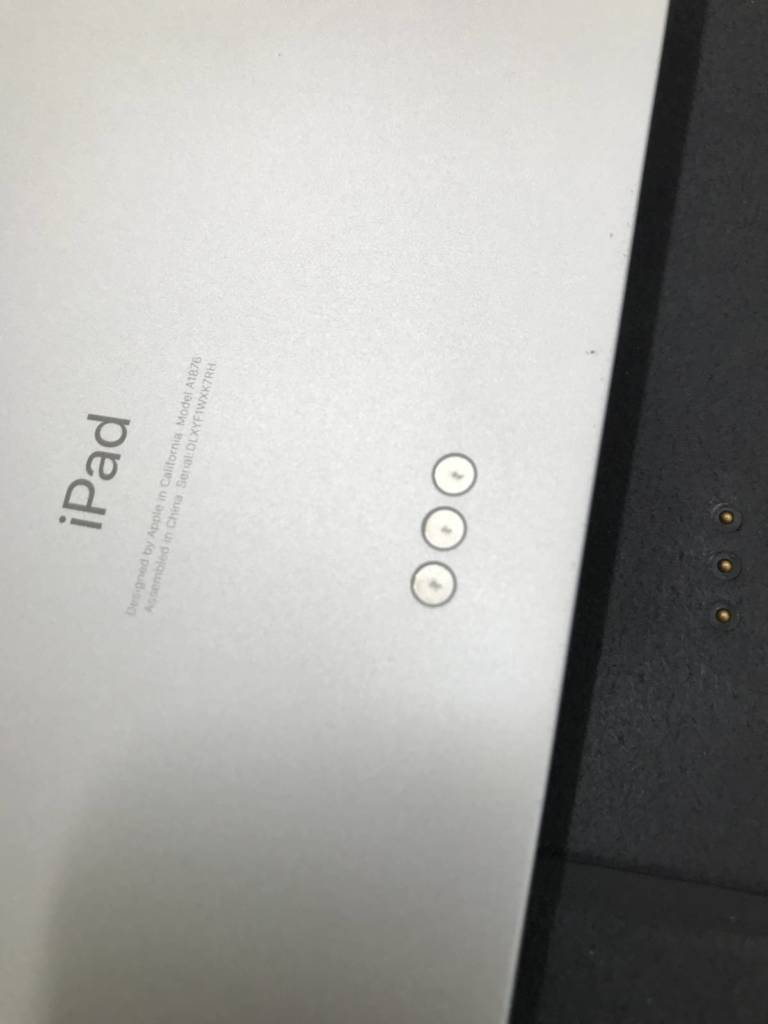
打鍵音が静か
キーボードはカタカタ、ターン!ってするのが醍醐味と思ってる方には申し訳ありません。
SmartKeyboard Folioの打鍵音は
かなり静かです。
試しに動画を取ってみました。
家のデスクトップキーボードとの打鍵音の比較です。
明らかに音の違いがわかりますね。
打鍵音が静かなキーボードを探している方は、Smart Keyboard Folioがおすすめです。
打ち込みの感触もしっかりとあるため、打っている感触がないということはありません。
お手入れが楽
先ほどの画像を見てもわかるように通常のキーボードって、キーとの間に汚れが溜まりやすいですよね。
定期的に掃除すれば、綺麗な状態を保てるのですが、結構放置してしまいがちです。
その点、Smart Keyboard Folioはキー間の距離が空いているので、ゴミが入りにくく、またキーの高さは浅めなのでゴミはたまりません。
ゴミが入ってもお手入れがしやすい構造になっています。
2段階の傾き設定が可能
Smart Keyboard Folioは、キーボード側に二つの溝があり、そこにiPadをはめ込んで使用します。
自分の見やすい角度に設定して使用できます。
この溝がキーボードの検出を行っています。
溝にiPadをはめ込むことで、Smart Keyboard Folioを認識し、キーボード入力が可能になります。
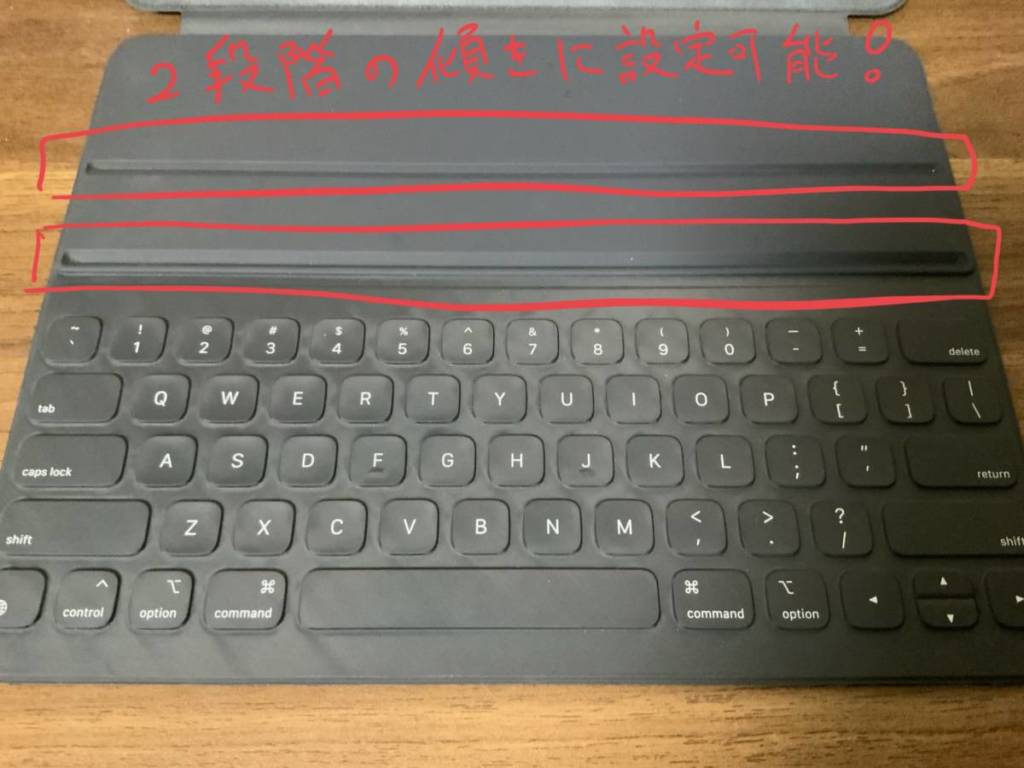
デメリットというか、気になるところ
たまにソフトウェアキーボードが出る
どのような条件でこうなるのかはわかりませんが、キーボードが使えるよう状態で、ソフトウェアキーボードが出るのは厄介です。
画面を占有されてみにくくなるし・・・。
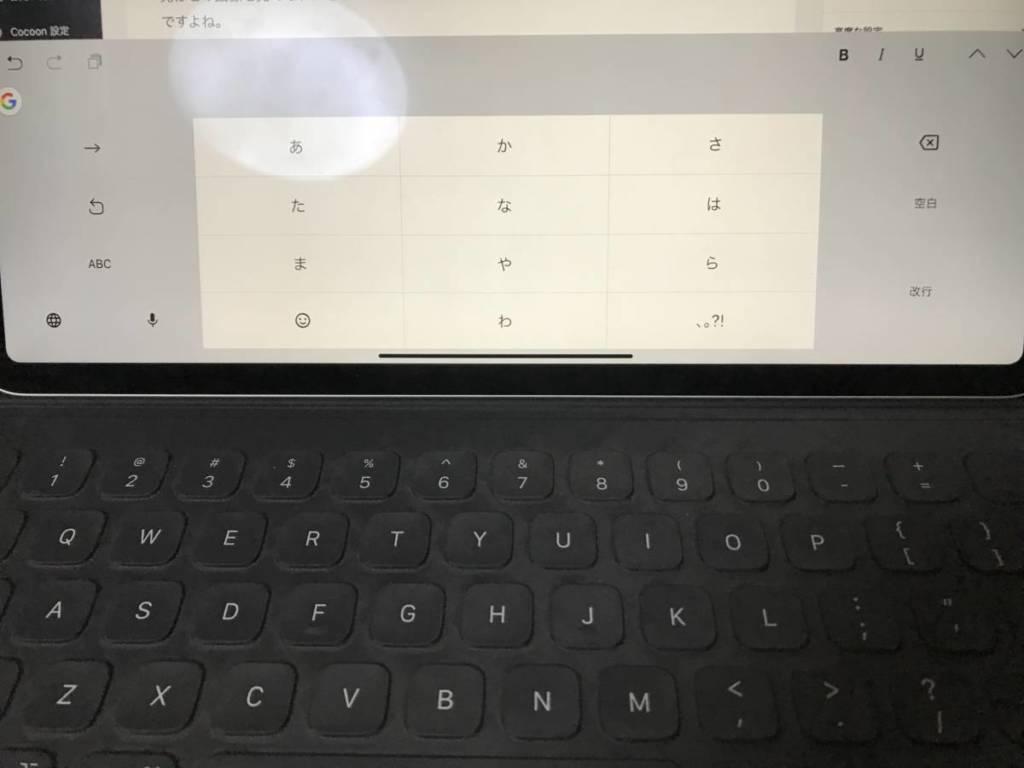
解除方法としては、キーボードの選択を行えば、ソフトウェアキーボードが収まります。
EscやFunctionキーがない
もともとWindowsユーザーである私はFunctionキーやEscキーを多用することが多いです。
特にエクセルなどを使っている時はEscキーを使うことが多いので、結構困ります。
まぁiPadにエクセル入れてたらの話ですけど。
今までFunctionキーで、半角全角の変換を行っていたので、そこは地味に困りましたね。
変換候補から探す、またはEnglish入力で行わないといけないので、ちょっと面倒です。
最後に
Smart Keyboard Folioはキーが打ち込みやすく、かなり使いやすいキーボードです。
カバーも兼用しているため、カバーとキーボードを別々に持ち歩かなくてよいのもメリットの1つです。
iPad Proの攻守ともに強い味方になるので、iPad Proをお持ちの方、購入を検討している方は、この機会に購入して使ってみましょう!
ではまた次回~。



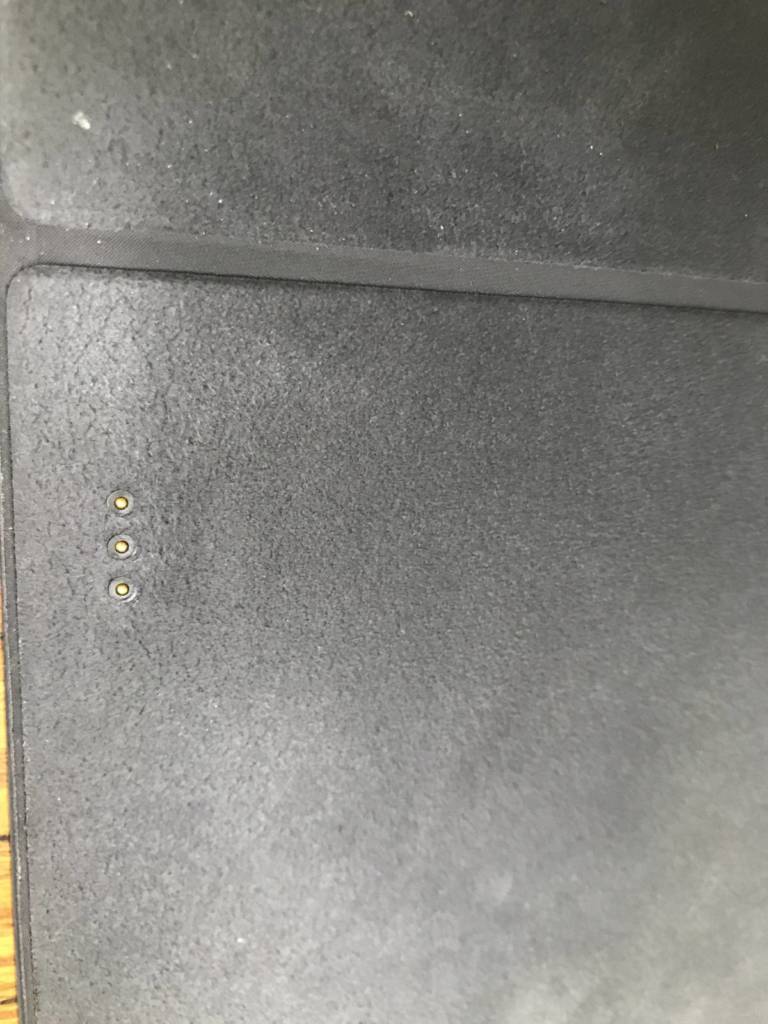


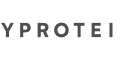
コメント